怎样给计算机设置密码 Windows10电脑怎么设置开机密码
更新时间:2024-07-21 14:53:55作者:xtliu
在如今信息安全日益受到重视的时代,给计算机设置密码已经成为一项必不可少的安全措施,尤其是对于Windows10电脑而言,设置开机密码更是保护个人隐私和数据安全的重要手段。怎样给计算机设置密码?Windows10电脑又该如何设置开机密码呢?本文将为您详细介绍相关操作步骤,让您的电脑更加安全可靠。
方法如下:
1.首先,我们需要点击电脑左下方的开始按钮,出现菜单栏。
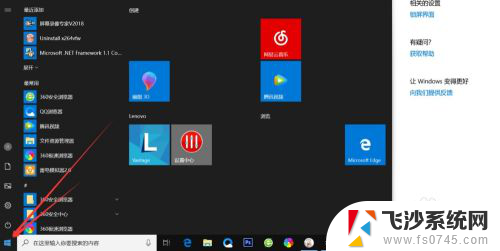
2.然后点击上方的小齿轮的设置按钮,如图
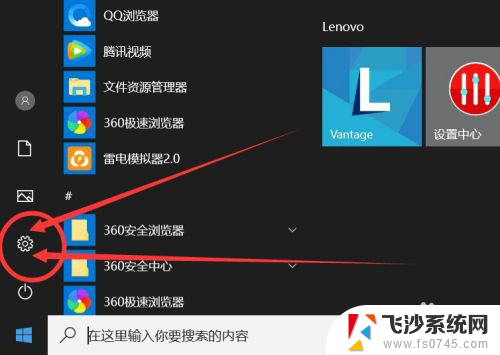
3.打开之后,会进入到【Windows设置】页面,这里我们点击【账户】选项。
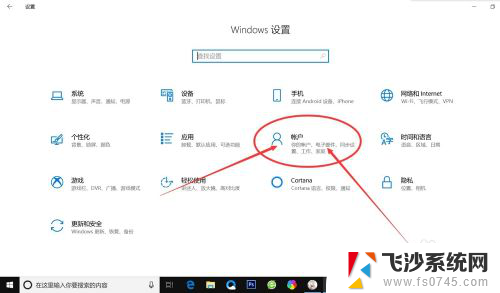
4.在左侧快捷菜单栏,找到【登录选项】,单击进入。
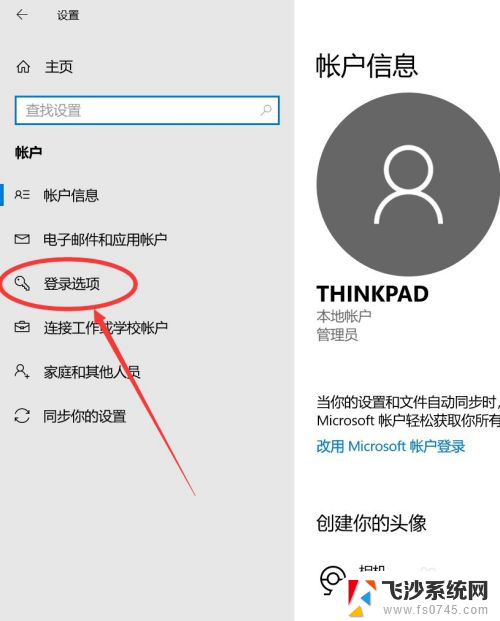
5.在这里,有一个【密码】选项,这里就是我们的开机密码了。
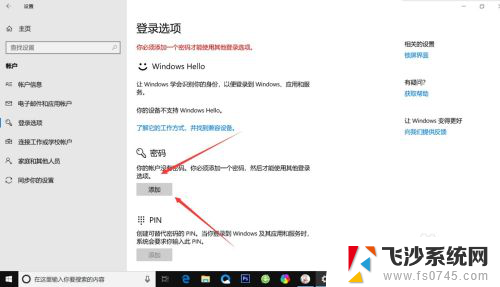
6.我们点击添加,出现一个窗体。根据提示创建新的密码,然后点击【下一步】即可。
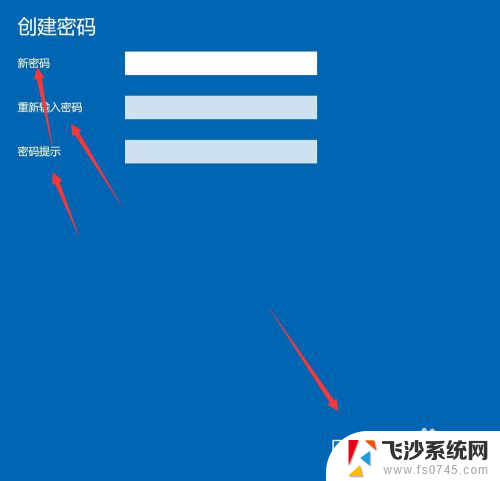
7.创建新密码成功了之后,点击【完成】即可了。
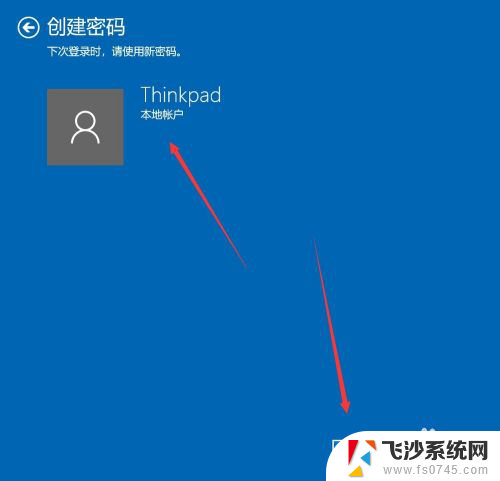
以上就是给计算机设置密码的全部内容,如果你遇到这个问题,可以根据我的方法来解决,希望对大家有所帮助。
怎样给计算机设置密码 Windows10电脑怎么设置开机密码相关教程
-
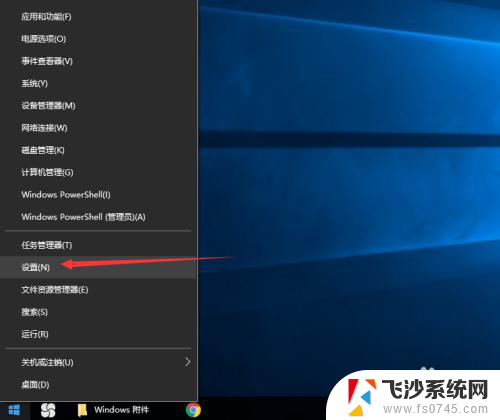 给电脑设置密码怎么设置 Win10开机密码怎么设置
给电脑设置密码怎么设置 Win10开机密码怎么设置2023-12-30
-
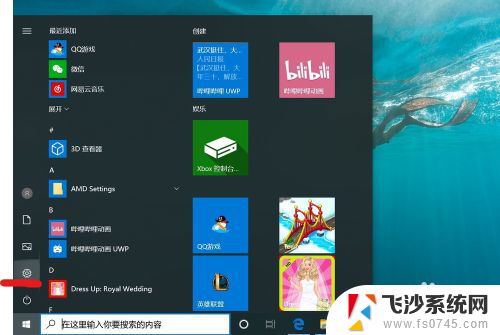 计算机取消开机密码 怎样取消win10电脑的开机密码
计算机取消开机密码 怎样取消win10电脑的开机密码2024-03-05
-
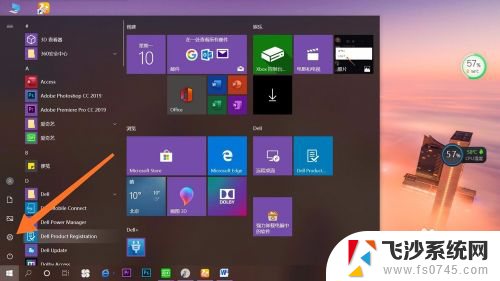 怎样把电脑开机密码设置去掉 win10取消开机密码
怎样把电脑开机密码设置去掉 win10取消开机密码2024-04-19
-
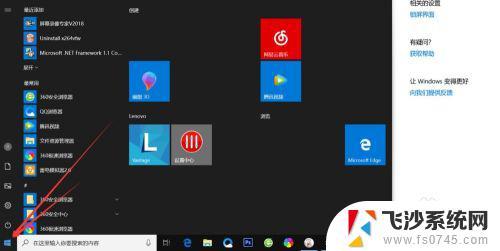 电脑上设置开机密码怎么设置 Windows10电脑开机密码设置步骤
电脑上设置开机密码怎么设置 Windows10电脑开机密码设置步骤2024-04-18
- 电脑win10密码怎么设置 Win10怎么设置开机密码
- windows10电脑设置密码怎么设置 Windows10电脑如何设置开机密码保护
- windows10开机密码怎么破解 windows10开机密码忘了怎么重置
- 电脑怎么设置密码win10 Win10如何设置电脑开机密码
- 微软电脑开机密码设置 Win10开机密码设置指南
- win10电脑密码怎么设置 win10开机密码设置教程
- win8.1开始菜单改win10 Windows 8.1 升级到 Windows 10
- 文件:\windows\system32\drivers Win10系统C盘drivers文件夹可以清理吗
- windows10移动硬盘在电脑上不显示怎么办 移动硬盘插上电脑没有反应怎么办
- windows缓存清理 如何清理Win10系统缓存
- win10怎么调电脑屏幕亮度 Win10笔记本怎样调整屏幕亮度
- 苹果手机可以连接联想蓝牙吗 苹果手机WIN10联想笔记本蓝牙配对教程
win10系统教程推荐
- 1 苹果手机可以连接联想蓝牙吗 苹果手机WIN10联想笔记本蓝牙配对教程
- 2 win10手机连接可以卸载吗 Win10手机助手怎么卸载
- 3 win10里此电脑的文档文件夹怎么删掉 笔记本文件删除方法
- 4 win10怎么看windows激活码 Win10系统激活密钥如何查看
- 5 电脑键盘如何选择输入法 Win10输入法切换
- 6 电脑调节亮度没有反应什么原因 Win10屏幕亮度调节无效
- 7 电脑锁屏解锁后要按窗口件才能正常运行 Win10锁屏后程序继续运行设置方法
- 8 win10家庭版密钥可以用几次 正版Windows10激活码多少次可以使用
- 9 win10系统永久激活查询 如何查看Windows10是否已经永久激活
- 10 win10家庭中文版打不开组策略 Win10家庭版组策略无法启用怎么办